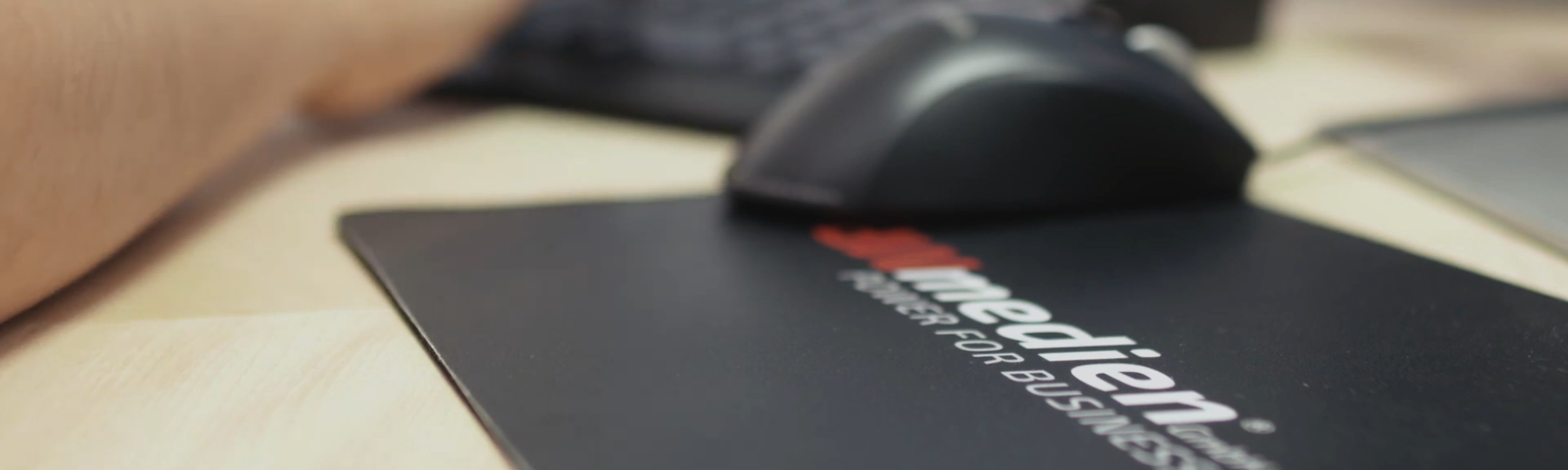E-Mail Adressen einrichten
Um Ihre E-Mails zu nutzen und abzufragen, gibt es verschiedene Möglichkeiten. Hier finden Sie einige Hinweise und Tipps zur Einrichtung.
Zusammenfassung:
- Benutzername: die vollständige E-Mail Adresse, z. B.:
- Passwort: wird mitgeteilt oder kann über die E-Mail-Verwaltungsoberfläche in Plesk festgelegt oder geändert werden.
- Posteingangs-/Postausgangsserver: mail.bwhosting.eu
- Port für IMAP: 993 (Verschlüsselungstyp: SSL/TLS)
- Stammordnerpfad (IMAP-Präfix): INBOX
- Port für POP3: 995 (Verschlüsselungstyp: SSL/TLS)
- Port für SMTP: 465 (Verschlüsselungstyp: SSL/TLS) oder 587 (STARTTLS)
- Der Wbmailer ist unter https://mail.bwhosting.eu/ erreichbar.
Microsoft Outlook (Windows)
WICHTIG! Je nach Outlook Version (2016, 2019, 2021) können sich einzelne Schritte unterscheiden/abweichen oder in anderer Reihenfolge kommen. Lesen Sie daher die Anleitung vorab durch, um auf kleinere Unterschiede reagieren zu können.
- Erstkonfiguration der E-Mail Ordner im Webmailer
Durch die Anmeldung im Webmailer werden automatisch Ordner für gesendete Nachrichten, gelöschte Nachrichten und Entwürfe erstellt. Der Webmailer kann über den Link: https://mail.bwhosting.eu/ aufgerufen werden.
Der Benutzername ist immer Ihre vollständige Mail-Adresse (z.B. ) das Passwort haben Sie von uns oder Ihrem Administrator erhalten bzw. selbst in der Verwaltungsoberfläche Plesk festgelegt.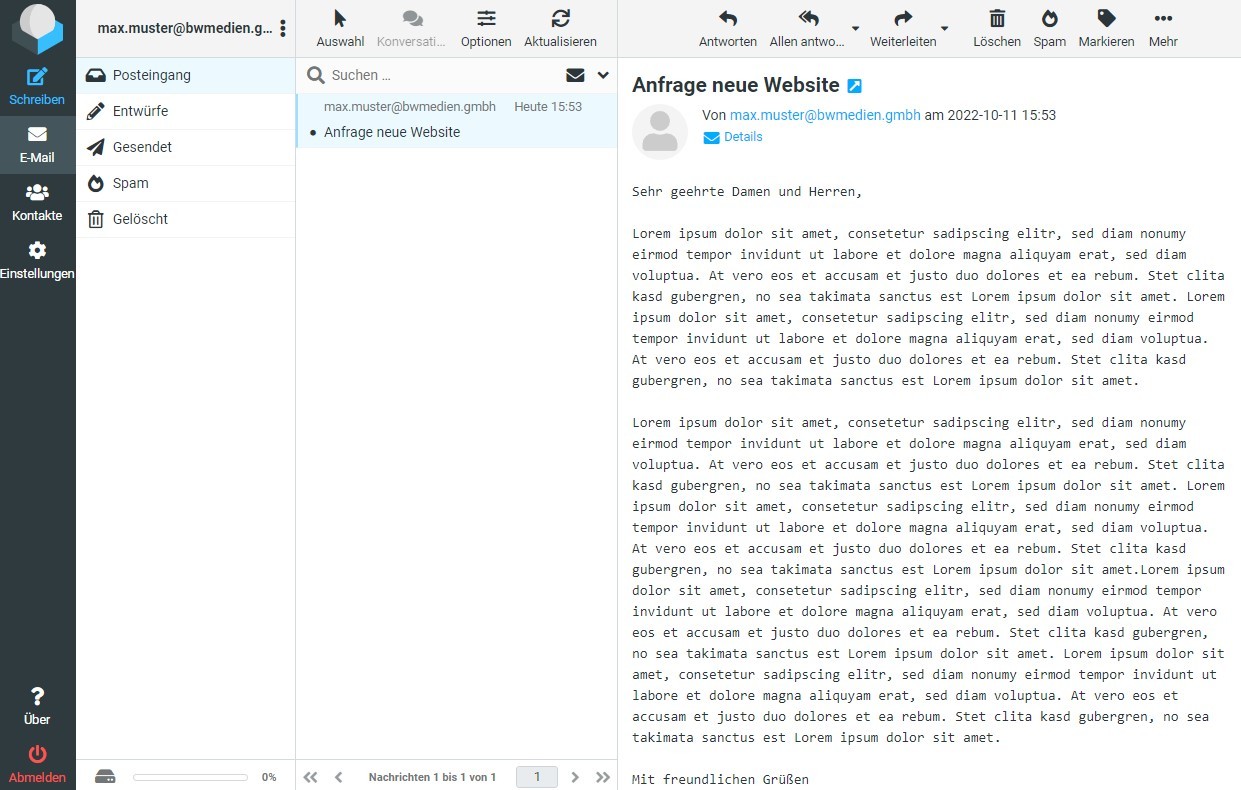
-
Microsoft Outlook starten
Drücken Sie links oben bei Microsoft Outlook auf den Reiter "Datei" und anschließend "Kontoinformationen".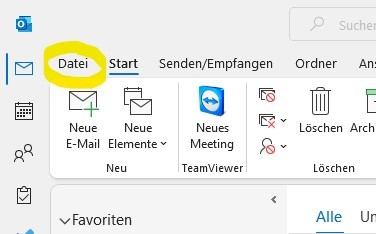
-
Konto hinzufügen
Klicken Sie als nächstes auf die Schaltfläche "+ Konto hinzufügen". Der Einrichtungsassistent wird dadurch gestartet.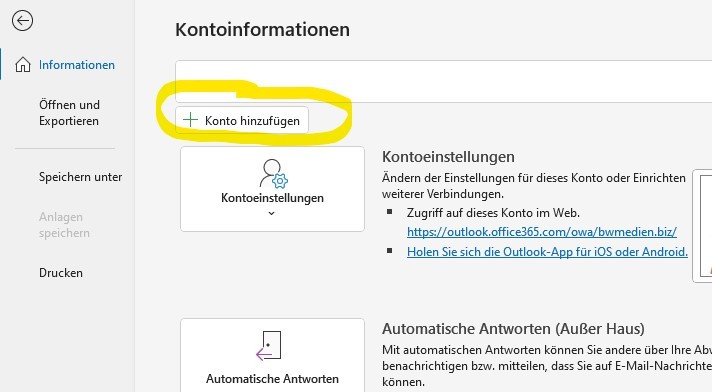
-
Einrichtung starten
Im folgenden Fenster geben Sie Ihre E-Mail-Adresse ein.
Unter "Erweiterte Optionen" den Haken bei "Ich möchte mein Konto manuell einrichten" aktivieren und anschließend auf "Verbinden" klicken.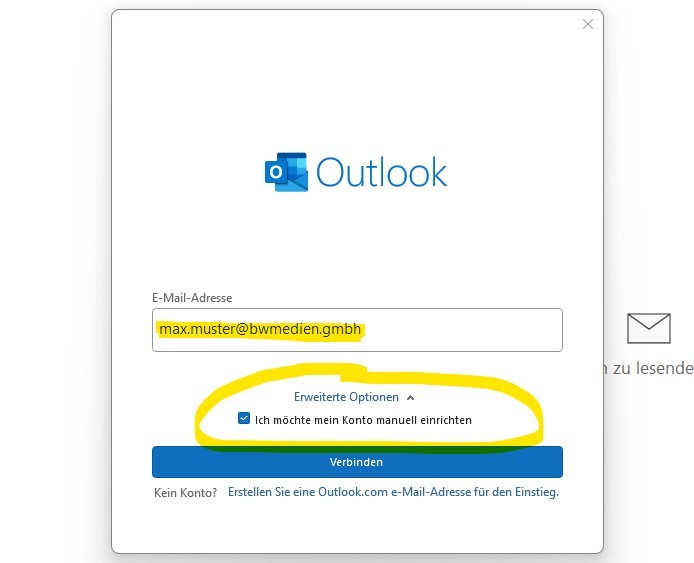
-
IMAP oder POP3?
Wählen Sie nun zwischen IMAP und POP3 Einrichtung. (Infos zu den Unterschieden zwischen IMAP und POP3)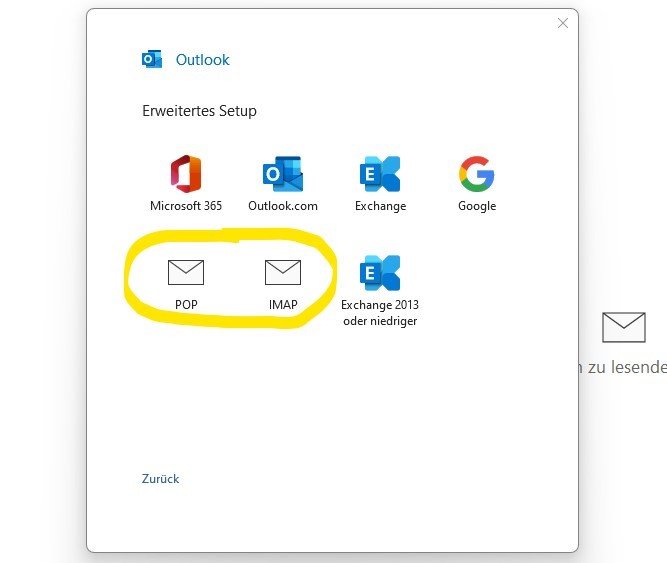
-
Passwortabfrage
In diesem Schritt müssen Sie das Passwort für Ihr Mail-Postfach eingeben. Anschließend klicken Sie auf "Verbinden" um die Einrichtung fortzusetzen. -
Kontoeinstellungen öffnen
Outlook versucht, das Konto automatisch einzurichten. Sobald diese Überprüfung gescheitert ist und Ihnen die "Internetsicherheitswarnung" bezüglich dem Zertifikat angezeigt wird, klicken Sie bitte auf die Schaltfläche "Nein".
Klicken Sie nun auf "Kontoeinstellungen ändern", um die Einstellungen manuell anzupassen. -
Kontoeinstellungen ändern
Eingehende E-Mail
Server: mail.bwhosting.eu
Verschlüsselungstyp: SSL/TLS
IMAP: Port 993 | POP3: Port 995
Die "gesicherte Kennwortauthentifizierung (SPA)" darf nicht aktiviert werden.
Ausgehende E-Mail
Server: mail.bwhosting.eu
Verschlüsselungstyp: SSL/TLS
Port: 465
Die "gesicherte Kennwortauthentifizierung (SPA)" darf nicht aktiviert werden.Schließen Sie das Fenster mit einem Klick auf "Weiter"
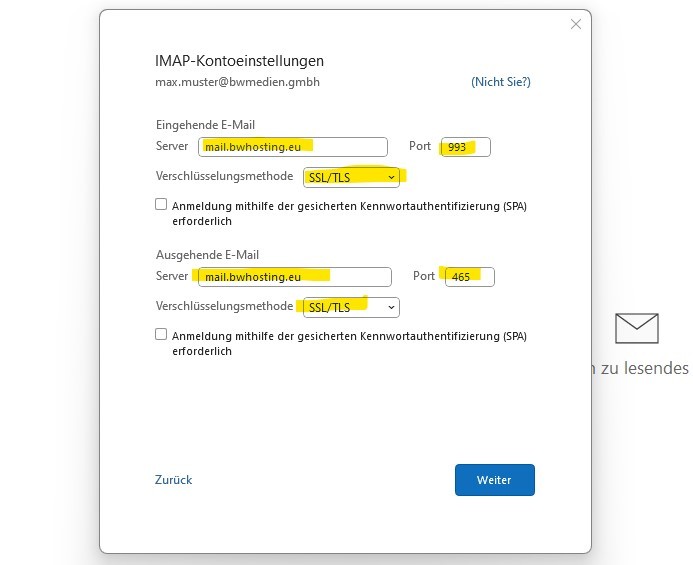
-
!Nur bei IMAP erforderlich! - Stammordnerpfad festlegen
Um die Ordner "Posteingang, Junk-E-Mails, Entwürfe, etc." einwandfrei zu verwenden, muss der Stammordnerpfad festgelegt werden. Drücken Sie hierzu die Tasten STRG + ALT + S
Standardmäßig ist dort die Gruppe "Alle Konten" festgelegt. Sollten mehrere Gruppen festgelegt sein, wählen Sie die Gruppe, in der sich das gewünschte E-Mail Konto befindet. In beiden Fällen wählen Sie "Bearbeiten".Anschließend wählen Sie links das gewünschte IMAP-Konto und wählen "Kontoeigenschaften..." und anschließend "Erweitert".
Im Feld "Stammordnerpfad" tippen Sie "INBOX" (in Großbuchstaben) ein und bestätigen mit "Ok".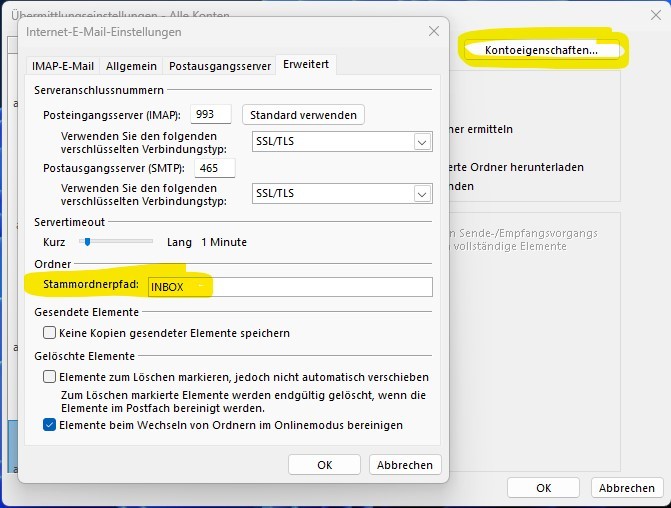
-
Kontoeinrichtung abgeschlossen
Die Kontoeinrichtung in Microsoft Outlook wurde erfolgreich abgeschlossen.
Sie können nun weitere E-Mail-Adressen hinzufügen oder Sie beenden den Assistenten mit der Schaltfläche "Vorgang abgeschlossen"
Mozilla Thunderbird
WICHTIG! Je nach Thunderbird Version können sich einzelne Schritte unterscheiden/abweichen oder in anderer Reihenfolge kommen. Lesen Sie daher die Anleitung vorab durch, um auf kleinere Unterschiede reagieren zu können.
- Erstkonfiguration der E-Mail Ordner im Webmailer
Durch die Anmeldung im Webmailer werden automatisch Ordner für gesendete Nachrichten, gelöschte Nachrichten und Entwürfe erstellt. Der Webmailer kann über den Link: https://mail.bwhosting.eu/ aufgerufen werden.
Der Benutzername ist immer Ihre vollständige Mail-Adresse (z.B. ) das Passwort haben Sie von uns oder Ihrem Administrator erhalten bzw. selbst in der Verwaltungsoberfläche Plesk festgelegt.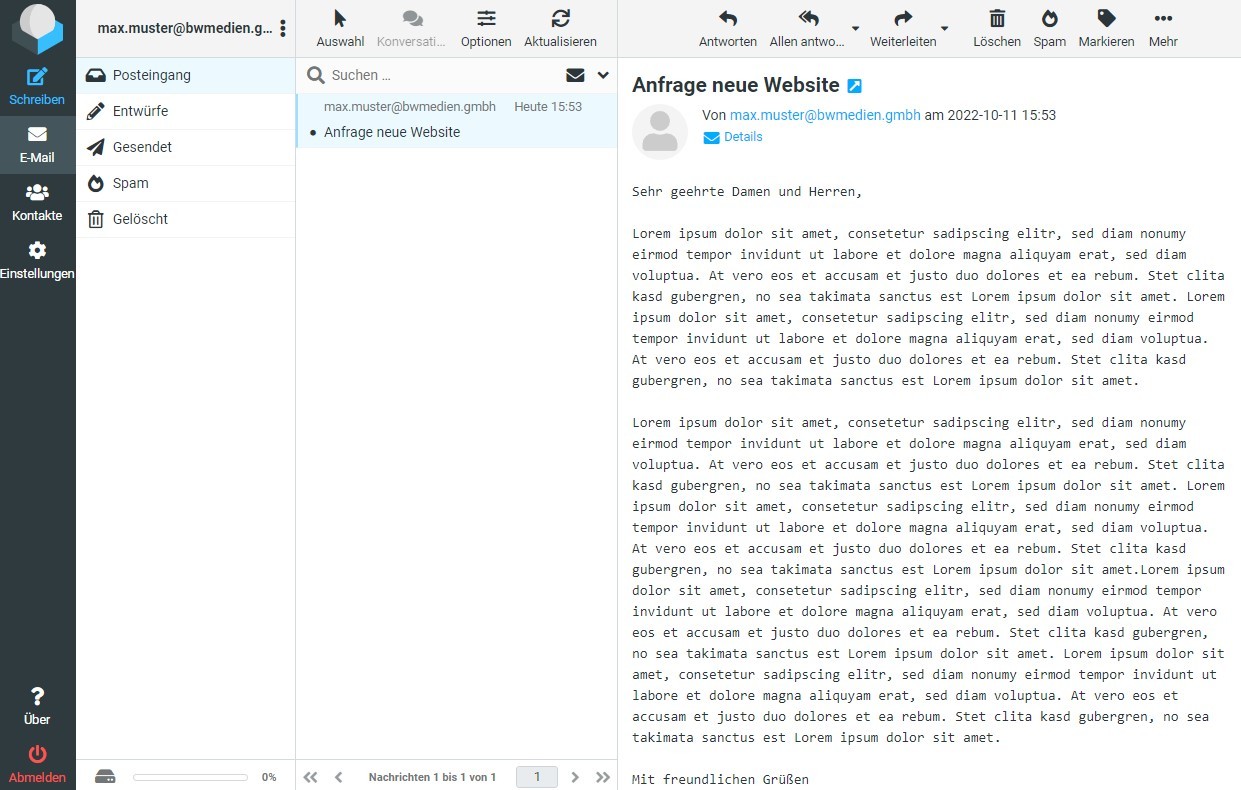
-
Thunderbird starten
Die aktuelle Thunderbird-Version können Sie hier downloaden. Starten Sie anschließend die Software. Um Ihr Mail-Konto einzurichten, klicken Sie auf "Lokale Ordner" und wählen dann den Punkt "E-Mail" unter "Weiteres Konto hinzufügen"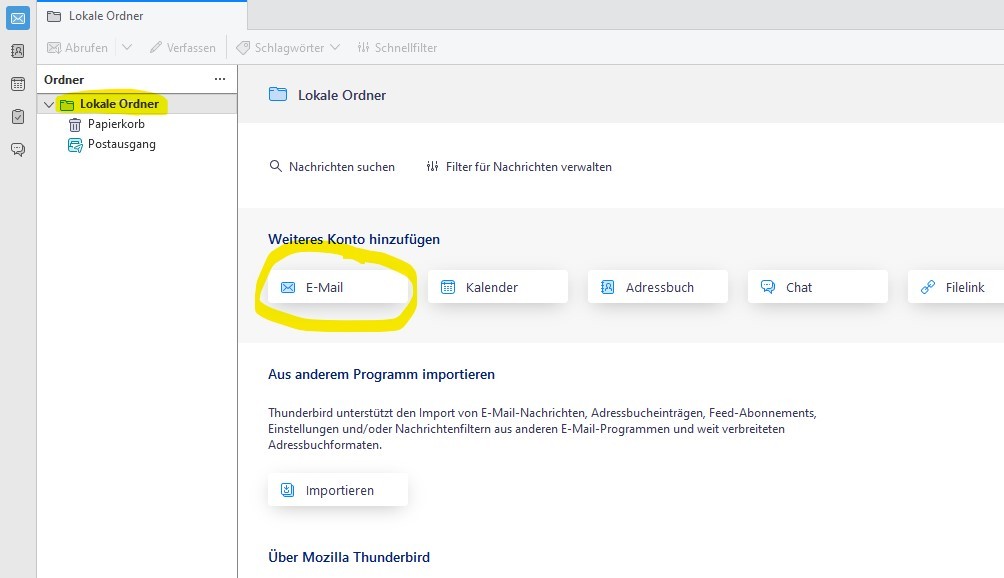
-
Konto einrichten
Füllen Sie die Felder Name, Mail-Adresse und Passwort aus und klicken anschließend auf "Manuell einrichten"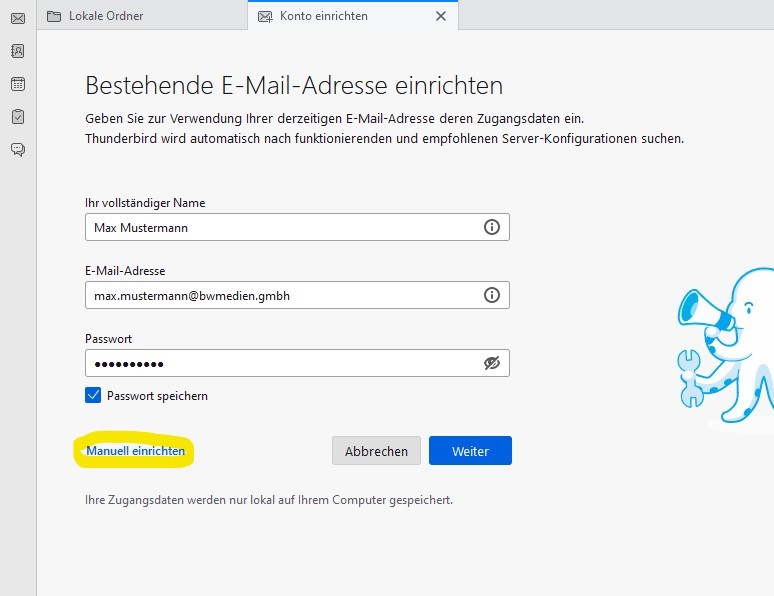
-
Manuell einrichten
Wählen Sie nun zwischen IMAP- und POP3-Einrichtung. (Infos zu den Unterschieden zwischen IMAP und POP3)
Eingehende E-Mail (IMAP/POP3-Server)
Server: mail.bwhosting.eu
Verschlüsselungstyp: SSL/TLS
IMAP: Port 993 | POP3: Port 995
Die "gesicherte Kennwortauthentifizierung (SPA)" darf nicht aktiviert werden.
Ausgehende E-Mail (SMTP-Server)
Server: mail.bwhosting.eu
Verschlüsselungstyp: SSL/TLS
Port: 465
Die "gesicherte Kennwortauthentifizierung (SPA)" darf nicht aktiviert werden.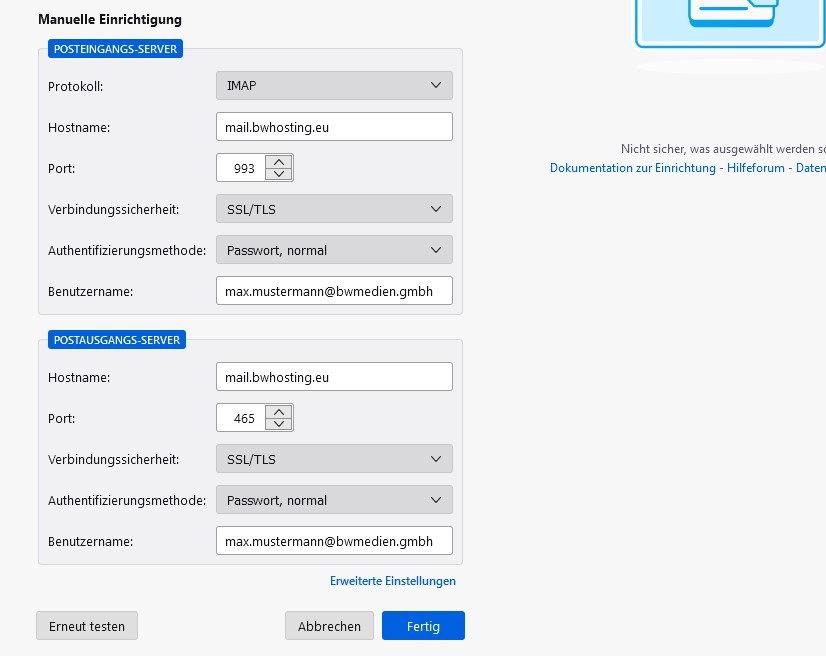
-
Kontoeinrichtung abgeschlossen
Die Kontoeinrichtung in Thunderbird wurde erfolgreich abgeschlossen. Sie können nun ggf. weitere E-Mail-Adressen hinzufügen.
Microsoft Outlook für Android
WICHTIG! Je nach Outlook Version können sich einzelne Schritte unterscheiden/abweichen oder in anderer Reihenfolge kommen. Lesen Sie daher die Anleitung vorab durch, um auf kleinere Unterschiede reagieren zu können.
- Erstkonfiguration der E-Mail Ordner im Webmailer
Durch die Anmeldung im Webmailer werden automatisch Ordner für gesendete Nachrichten, gelöschte Nachrichten und Entwürfe erstellt. Der Webmailer kann über den Link: https://mail.bwhosting.eu/ aufgerufen werden.
Der Benutzername ist immer Ihre vollständige Mail-Adresse (z.B. ) das Passwort haben Sie von uns oder Ihrem Administrator erhalten bzw. selbst in der Verwaltungsoberfläche Plesk festgelegt.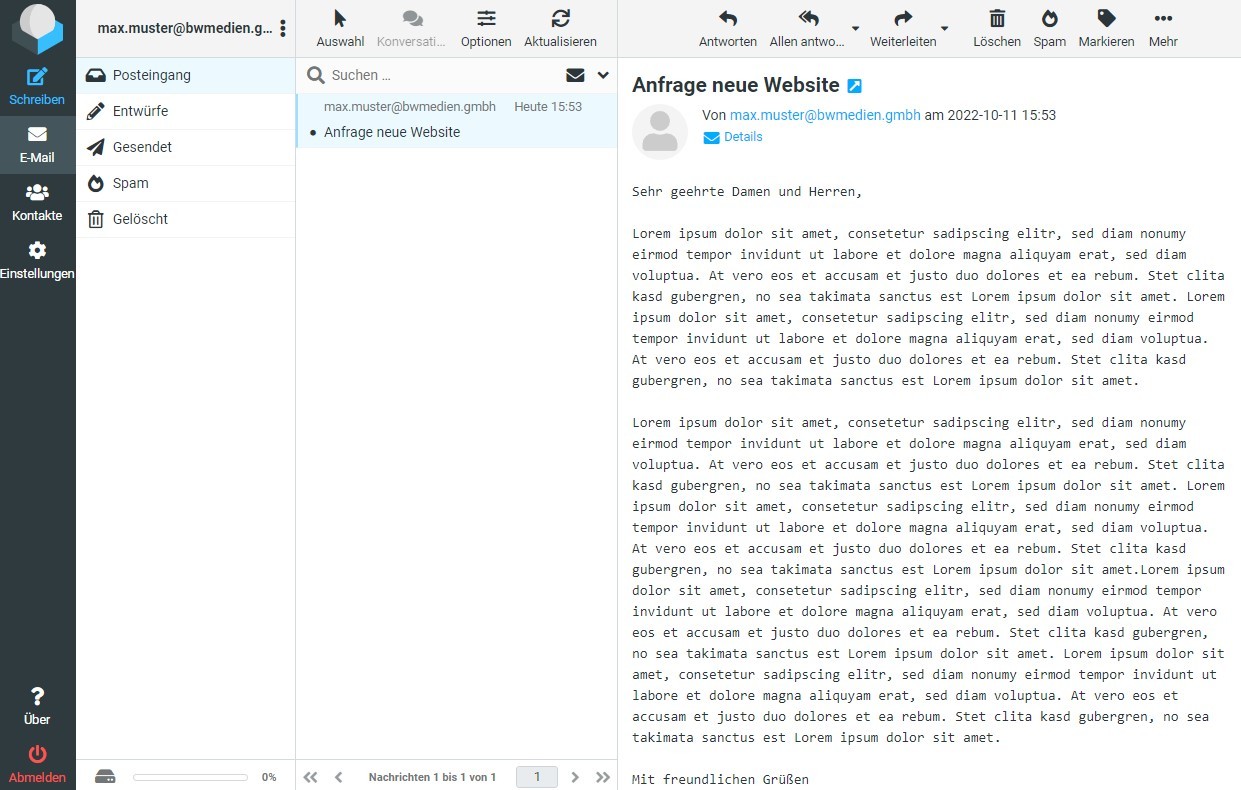
-
Microsoft Outlook App starten
Öffnen Sie die App "Microsoft Outlook". Klicken Sie auf "JETZT STARTEN", um die Einrichtung zu beginnen.
-
Konto hinzufügen
Tragen Sie die gewünschte E-Mail-Adresse ein und bestätigen Sie mit "WEITER" -
Kontotyp auswählen
Wählen Sie nun zwischen IMAP und POP3 Einrichtung. (Infos zu den Unterschieden zwischen IMAP und POP3)
>> Wir empfehlen auf Smartphones IMAP. << -
Konto einrichten
Geben Sie Ihre vollständige E-Mail Adresse ein. Anzeigename und Beschreibung kann frei gewählt werden.
Anschließend wählen Sie die Option "ERWEITERTE EINSTELLUNGEN".
-
Kontoeinstellungen ändern
Eingehende E-Mail
Server: mail.bwhosting.eu
Verschlüsselungstyp: SSL/TLS
IMAP: Port 993 | POP3: Port 995
Ausgehende E-Mail
Server: mail.bwhosting.eu
Verschlüsselungstyp: SSL/TLS
Port: 465Schließen Sie das Fenster mit einem Klick auf "Anmelden"
-
Kontoeinrichtung abgeschlossen
Die Kontoeinrichtung in Microsoft Outlook wurde erfolgreich abgeschlossen.
Sie können nun über die Schaltfläche "WEITER" ein weiteres E-Mail-Konto hinzufügen oder Sie beenden die Einrichtung mit der Schaltfläche "ÜBERSPRINGEN".
Microsoft Outlook für iOS
WICHTIG! Je nach Outlook Version können sich einzelne Schritte unterscheiden/abweichen oder in anderer Reihenfolge kommen. Lesen Sie daher die Anleitung vorab durch, um auf kleinere Unterschiede reagieren zu können.
- Erstkonfiguration der E-Mail Ordner im Webmailer
Durch die Anmeldung im Webmailer werden automatisch Ordner für gesendete Nachrichten, gelöschte Nachrichten und Entwürfe erstellt. Der Webmailer kann über den Link: https://mail.bwhosting.eu/ aufgerufen werden.
Der Benutzername ist immer Ihre vollständige Mail-Adresse (z.B. ) das Passwort haben Sie von uns oder Ihrem Administrator erhalten bzw. selbst in der Verwaltungsoberfläche Plesk festgelegt.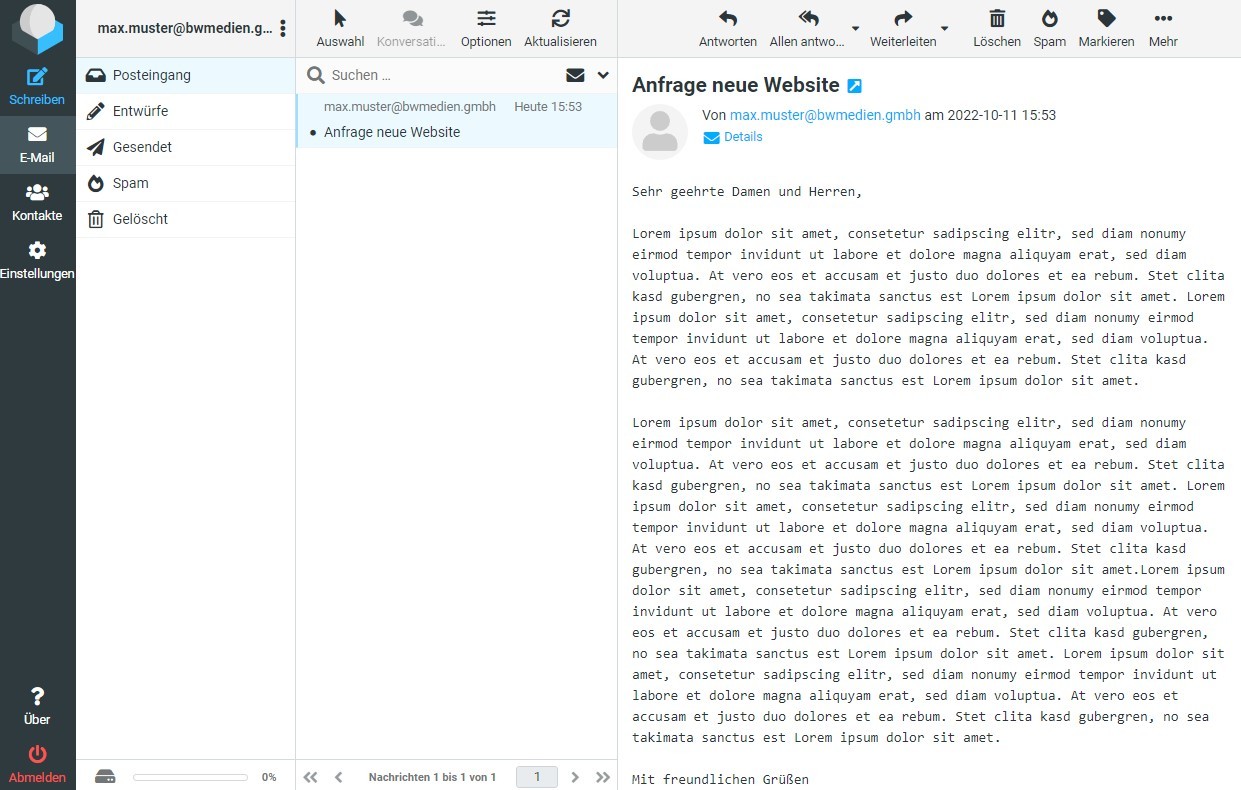
-
Microsoft Outlook App starten
Wenn es sich um eine Neuinstallation handelt: Starten Sie Microsoft Outlook und klicken auf "Loslegen".
Wenn Sie bereits ein E-Mail Konto eingerichtet haben: Wählen Sie in der Outlook App "Einstellungen" > "Konto hinzufügen" > "E-Mail-Konto hinzufügen" und fahren mit Schritt 4 fort. -
Benachrichtigungen erlauben
Sofern es sich um eine neue Installation von Outlook handelt, werden Sie im nächsten Schritt gefragt, ob Sie Benachrichtigungen über neue E-Mails erhalten möchten. Welche Option Sie hier wählen hat keinen Einfluss auf den restlichen Einrichtungsprozess. - Mail-Adresse einrichten
Geben Sie Ihre vollständige Mail-Adresse an und bestätigen die Eingabe mit "Konto hinzufügen" -
Kontotyp auswählen
Wählen Sie nun zwischen IMAP und POP3 Einrichtung. (Infos zu den Unterschieden zwischen IMAP und POP3)
>> Wir empfehlen auf Smartphones IMAP. << -
Konto einrichten
Geben Sie Ihre vollständige E-Mail Adresse ein. Anzeigename und Beschreibung kann frei gewählt werden.
Anschließend wählen Sie die Option "ERWEITERTE EINSTELLUNGEN".
-
Kontoeinstellungen ändern
Eingehende E-Mail (IMAP-Server)
Server: mail.bwhosting.eu:993
Verschlüsselungstyp: SSL/TLS
IMAP: Port 993
Ausgehende E-Mail (SMTP-Server)
Server: mail.bwhosting.eu:465
Verschlüsselungstyp: SSL/TLS
Port: 465Schließen Sie das Fenster mit einem Klick auf "Anmelden"
-
Kontoeinrichtung abgeschlossen
Die Kontoeinrichtung in Microsoft Outlook wurde erfolgreich abgeschlossen. - Beheben von möglichen Problemen
Sie haben Probleme mit dem Empfangen oder Versenden?
Dann gehen Sie bitte in die Einstellungen, wählen Ihr E-Mail Konto und anschließend "Zugangsdaten bearbeiten".
Tragen Sie sowohl für den Posteingangs- als auch Postausgangsserver Ihr Kennwort erneut ein.
Anschließend überprüfen/ergänzen Sie die Ports sowie die Serveradressen (Siehe Punkt 7).
Sofern diese Einstellungen gesetzt sind, sollte Outlook auf Ihrem iPhone oder iPad problemlos funktionieren.
Android Mail
Aufgrund der vielen verschiedenen Android-Mail Clients können wir leider keine Schritt-für-Schritt-Anleitung bereitstellen.
Grundlegend ist die Einrichtung ähnlich wie bei "Microsoft Outlook für Android"
Wichtig ist, die folgenden Parameter in der entsprechenden App richtig zu hinterlegen.
- Benutzername: die vollständige E-Mail Adresse, z. B.:
- Passwort: wird mitgeteilt oder kann über die E-Mail-Verwaltungsoberfläche in Plesk festgelegt oder geändert werden.
- Posteingangs-/Postausgangsserver: mail.bwhosting.eu
- Port für IMAP: 993 (Verschlüsselungstyp: SSL/TLS)
- Stammordnerpfad (IMAP-Präfix): INBOX
- Port für POP3: 995 (Verschlüsselungstyp: SSL/TLS)
- Port für SMTP: 465 (Verschlüsselungstyp: SSL/TLS) oder 587 (STARTTLS)
iPhone Mail
WICHTIG! Je nach iOS Version können sich einzelne Schritte unterscheiden/abweichen oder in anderer Reihenfolge kommen. Lesen Sie daher die Anleitung vorab durch, um auf kleinere Unterschiede reagieren zu können.
- Erstkonfiguration der E-Mail Ordner im Webmailer
Durch die Anmeldung im Webmailer werden automatisch Ordner für gesendete Nachrichten, gelöschte Nachrichten und Entwürfe erstellt. Der Webmailer kann über den Link: https://mail.bwhosting.eu/ aufgerufen werden.
Der Benutzername ist immer Ihre vollständige Mail-Adresse (z.B. ) das Passwort haben Sie von uns oder Ihrem Administrator erhalten bzw. selbst in der Verwaltungsoberfläche Plesk festgelegt.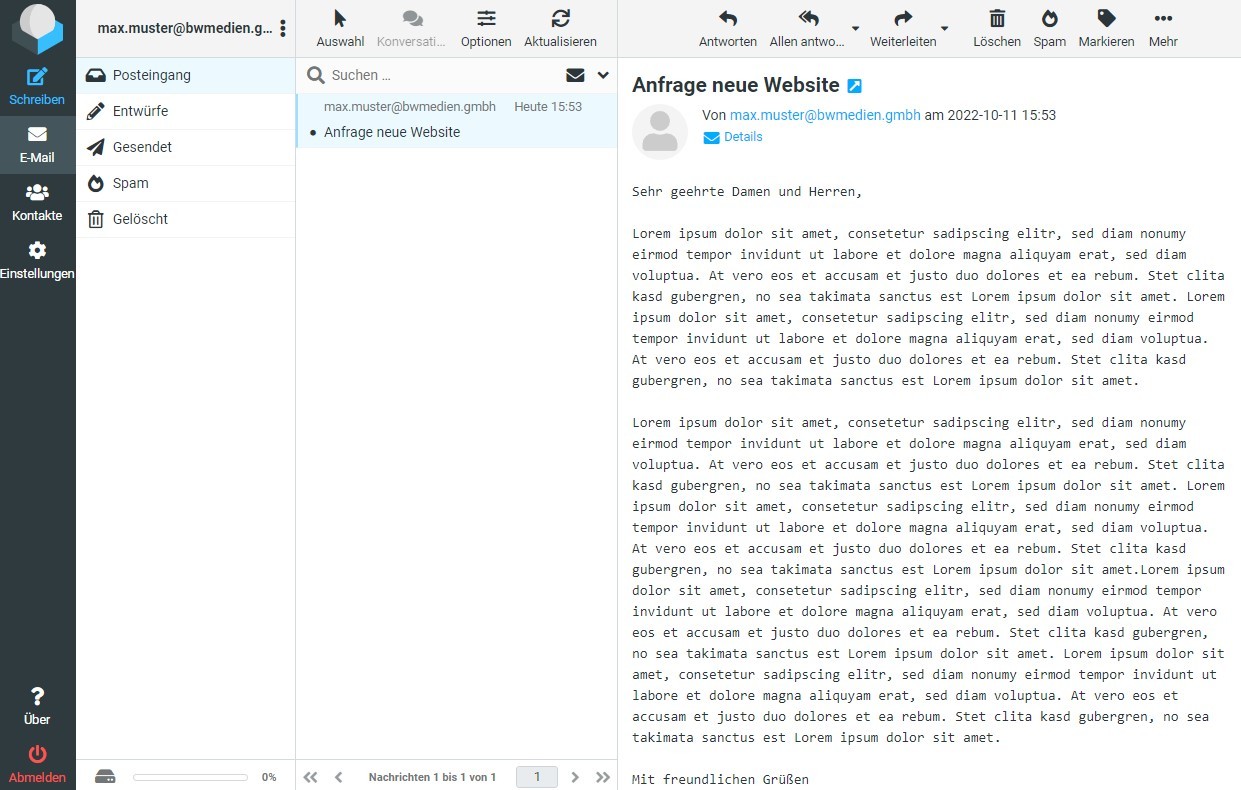
-
Passwörter & Accounts
Um das Mail-Konto auf dem iPhone/iPad einzurichten, wählen Sie unter "Einstellungen" den Punkt "Passwörter & Accounts" aus.
-
Account hinzufügen
Wählen Sie nun "Account hinzufügen" aus, um Ihr E-Mail-Konto einzurichten. - Andere
Um mit der Konfiguration fortfahren zu können, wählen Sie als Account Typ "Andere" aus. - Mail-Account hinzufügen
Als Nächstes wählen Sie "Mail-Account hinzufügen" aus. -
E-Mail-Konto & Passwort
Name: Geben Sie hier den gewünschten Absender-Namen an
E-Mail: vollständige E-Mail Adresse
Passwort: Passwort für Ihr Mail-Konto
Beschreibung: Ist der Name für Ihr E-Mail Postfach in der iPhone Mail App.
-
Kontoeinstellungen ändern
Wählen Sie nun zwischen IMAP und POP3 Einrichtung. (Infos zu den Unterschieden zwischen IMAP und POP3)
>> Wir empfehlen auf Smartphones IMAP. <<
Eingehende E-Mail (IMAP / POP3 - Server)Server: mail.bwhosting.eu (ggf. auch mail.bwhosting.eu:993 testen)
Verschlüsselungstyp: SSL/TLS
IMAP: Port 993 | POP3: Port 995
Ausgehende E-Mail (SMTP-Server)
Server: mail.bwhosting.eu (ggf. auch mail.bwhosting.eu:465 testen)
Verschlüsselungstyp: SSL/TLS
Port: 465Schließen Sie das Fenster mit einem Klick auf "Anmelden"
-
Kontoeinrichtung abgeschlossen
Als letztes wählen Sie aus, dass nur "Mail" verwendet werden soll und schließen den Schritt mit "Sichern" ab.
Ihr E-Mail-Account wurde erfolgreich auf Ihrem Apple iPhone eingerichtet. Sie sollten nun in der Lage sein, E-Mails zu versenden und zu empfangen.
Abruf über IMAP oder POP3?
IMAP und POP3 sind verschiedene Protokolle um E-Mails abzurufen.
POP3
Bei einem Abruf der E-Mails über POP3 (Post Office Protocol) werden die E-Mails vom Server abgeholt und nur mehr lokal im E-Mail Programm (z.B. Outlook, Thunderbird, ...) gespeichert. Eine Verwendung ist daher nur bei einem Gerät wirklich sinnvoll.
IMAP
Bei einem Abruf der E-Mails über IMAP (Internet Message Access Protocol) bleiben die E-Mails am Server gespeichert und können dadurch auch parallel von mehreren Geräten genutzt werden.
Unsere Öffnungs- und Telefonzeiten
Montag - Freitag von 09:00 - 12:00 Uhr
Montag - Donnerstag von 13:00 - 16:30 Uhr